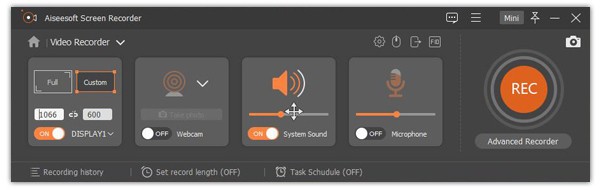Kik Messenger, iOS ve Android cihazlar için anlık mesajlaşma mobil uygulamasıdır. Kik uygulamasıyla Wi-Fi veya mobil veri bağlantısı üzerinden metin mesajları, resimler, videolar, emojiler, GIF'ler, Eskizler, web sayfaları ve daha fazlasını gönderebilirsiniz. Kik'in gizlilik özelliği, kullanıcıların sohbet listesine kişi ekleyip eklememeye serbestçe karar vermesine olanak tanır.
Ancak, PC veya Mac sürümü için Kik yoktur. Kik'i bilgisayarda kullanmak istiyorsanız, aşağıdaki paragraflarda belirtildiği gibi yapmanız gerekir. Bu makale size Kik Messenger'ı en başından masaüstüne indirmenin, kaydolmanın, giriş yapmanın ve kullanmanın farklı yollarını gösterecektir. Sadece okuyun ve kontrol edin.
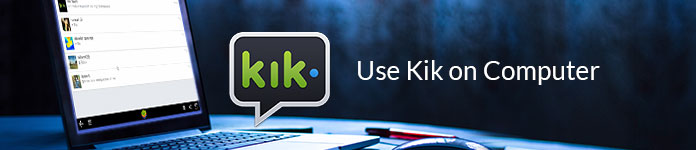
Kik'i Windows veya Mac bilgisayarınızda alabileceğiniz iki genel yöntem vardır. Masaüstünde Android için Kik'i kullanmak için bir Android emülatörü yükleyebilirsiniz. Ayrıca PC'yi indirmeden çevrimiçi olarak Kik kullanmak da desteklenir. Bilgisayarınıza Kik Messenger uygulamasını almak için istediğiniz yöntemi seçin.
1. AdımBluestacks, Leapdroid, Genymotion, Andyroid ve daha fazlası gibi bir Android emülatör uygulamasını indirin.
2. AdımBluestacks'ı bilgisayarınıza da yükleyin.
3. Adım"Kik Messenger"ı arayın. Kik Messenger uygulamasını gördüğünüzde, Kik'i Windows 10/8/7'ye indirmek için "Yükle"ye tıklayın.
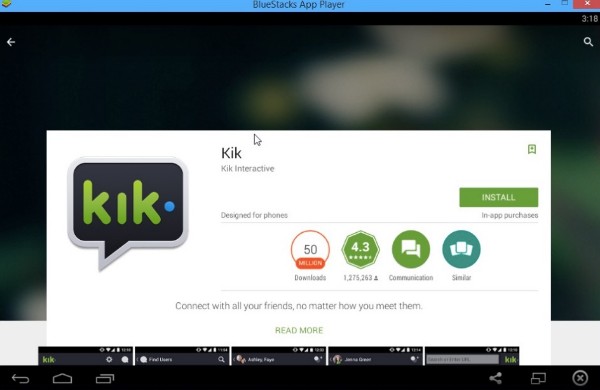
1. AdımHttps://chrome.google.com/webstore/category/extensions adresini ziyaret ederek Google Chrome Web Mağazası'nı açın.
2. AdımArama çubuğuna "Kik için Chrome uzantısı" veya benzeri öğeler yazın.
3. AdımEn alakalı Kik çevrimiçi hizmetini bulun.
4. AdımKik masaüstü uzantısını almak için "Chrome'a Ekle" ve "Uzantı Ekle"yi tıklayın.
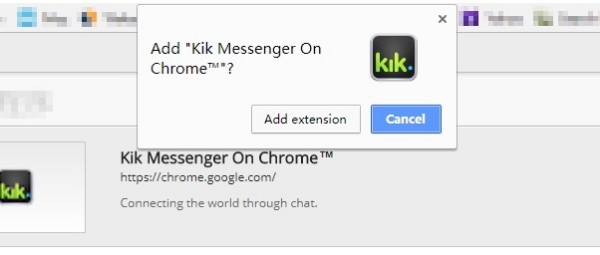
Kik Messenger'da yeniyseniz, yeni bir Kik hesabı açmanız gerekir. Bilgisayarınızda Android sistemini taklit ettiğiniz için kaydolabilir ve Kik'e giriş yap doğrudan PC'de.
Bu bölümde örnek olarak Bluestacks ile Kik bilgisayar girişi gösterilecektir. Bluestacks olmadan PC için Kik'e giriş yapmak istiyorsanız, bunun yerine diğer Android emülatör uygulamalarını kullanabilirsiniz.
1. AdımKik kurulum sayfasında "Kaydol" seçeneğini seçin.
2. AdımBir Kik hesabına kaydolmak için gerekli bilgileri doldurun.
3. AdımOnay bilgisayarında Kik'i kontrol edin.
4. AdımKullanıcı adınız ve şifrenizle Kik hesabınıza giriş yapın.
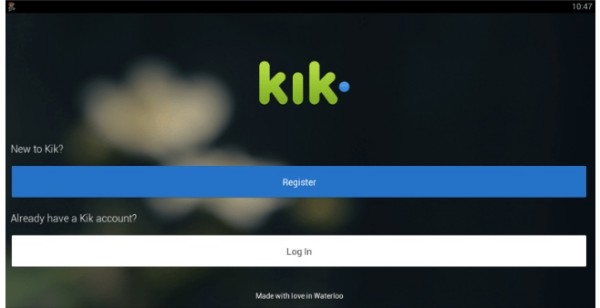
Dizüstü bilgisayarda Kik'i aldıktan sonra, Kik aracılığıyla arkadaşlarınızla görüntülü veya grup sohbetleri başlatabilirsiniz. Kik'i bir bilgisayarda başarıyla kullanmak için izlemeniz gereken bazı adımlar var.
1. AdımAdres defteri eşleşmesini atla
"Arkadaşlarınızı Bulun" sayfasının sağ üst köşesindeki "Şimdi Değil"i seçin. Aksi takdirde, telefon kişileriniz Kik Messenger'a yüklenecektir. Daha sonra bu işlemi onaylamak için "Eminim" e tıklayın. Kik Ayarları sayfasında arka plan fotoğrafını ayarlayabilir, Kik avatarınızı yükleyebilir, Kik kodunuzu alabilir ve diğer tercihleri yönetebilirsiniz.
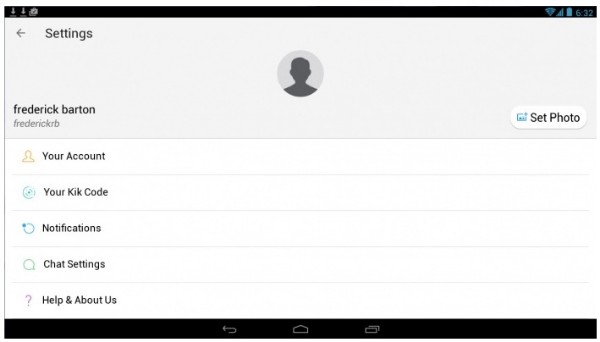
2. AdımArkadaşlarını bilgisayardaki Kik oyununa davet et
Bir telefon kişisini kik Messenger'a kolayca davet edebilirsiniz. Önce sağ üst köşedeki "+" işaretini tıklayın. "Kişi Bul" seçeneğini seçin. Bu kişiyi ada veya kullanıcı adına göre arayın. Ardından Kik'e eklemek için "Davet Et"i seçin. Ayrıca Kik davetiyelerini e-posta, metin mesajları ve diğer sosyal medya hesapları ile gönderebilirsiniz.
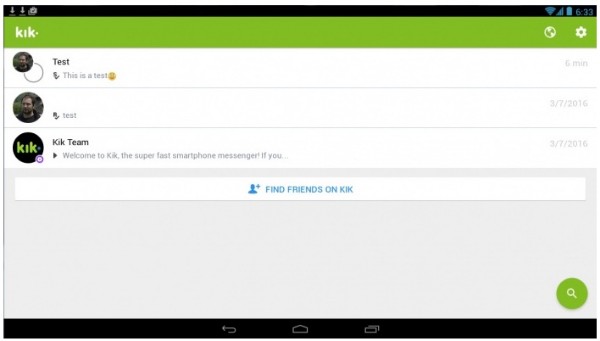
3. AdımBir Kik grubu oluşturun
Kik'e bilgisayardan giriş yaptığınız için masaüstünde Kik ile arkadaşınıza mesaj gönderebilirsiniz. Kik'te aynı ilgi alanlarına sahip genel sohbet gruplarını bulmak için "Grup Bul"u seçin. Belirli bir grupla ilgileniyorsanız, eklemek ve sohbet etmek için "Genel Gruba Katıl" ı tıklayabilirsiniz. Ayrıca Kik grubunuzu bilgisayarda da başlatabilirsiniz. "Ara" ve "Grup Oluştur" seçeneklerini tıklamanız yeterlidir. Beğendiğiniz Kik grubu adını ayarlayın. Daha sonra yeni bir grup başlatabilirsiniz.
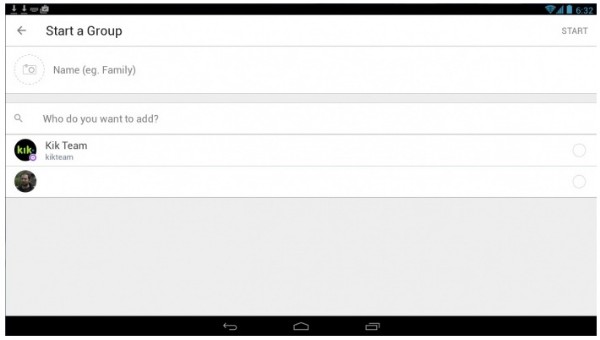
Aiseesoft Ekran Kaydedici güçlü Kik ekran kaydedici hem Windows hem de Mac kullanıcıları için. Bilgisayarınızda Kik kullanırken, tüm Kik etkinliklerini gecikmeden kaydedebilirsiniz. Diğerleri bildirimi almaz. Ayrıca, zaman sınırı olmaksızın Kik kaydını duraklatabilir ve devam ettirebilirsiniz.